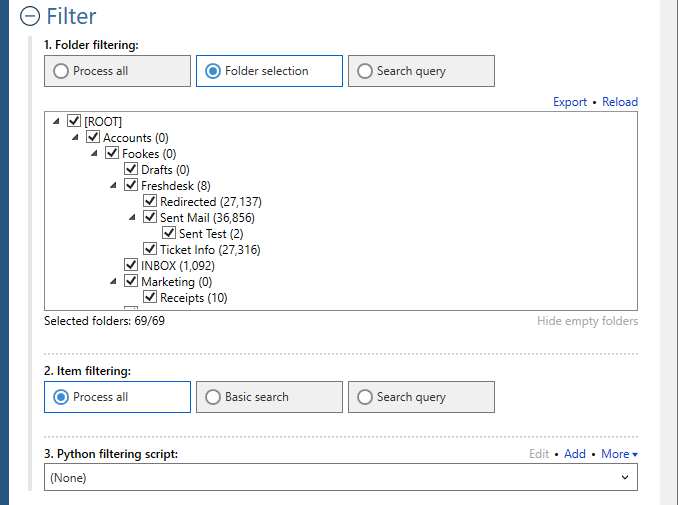Bienvenido al portal de asistencia de Fookes Software
Cómo convertir OLM a PST (con o sin Outlook)
Aid4Mail es el mejor software conversor de OLM a PST para Windows del mercado. Comparado con las herramientas de la competencia:
- Aid4Mail es mucho más rápido.
- Ofrece más control sobre el proceso de conversión.
- Maneja archivos OLM muy grandes de forma fiable.
Si aún no tiene Aid4Mail , puede experimentar con la versión de prueba gratuita o adquirir una versión de 2 semanas Aid4Mail Converter de dos semanas. Estarás funcionando en cuestión de minutos.
OLM son almacenes de correo creados por Outlook para Mac. No son compatibles con Outlook para Windows , que utiliza los archivos OST y PST . Para poder acceder a sus correos electrónicos de Outlook para Mac en Windows, debe convertir el archivo OLM a PST.
Aid4Mail puede convertir a un archivo PST con o sin Microsoft Outlook instalado. Sin embargo, obtendrá un mejor rendimiento si Outlook está presente. Aid4Mail también puede restaurar fielmente su estructura de carpetas.
Siga los pasos que se indican a continuación para convertir un archivo OLM a PST con Aid4Mail. Para cualquier ajuste que no se mencione específicamente, puede utilizar el valor por defecto (preestablecido) o consultar la Guía del usuario de Aid4Mail 5 para más detalles. Puede abrirla desde Aid4Mail pulsando la tecla F1.
Paso 1: Abra la configuración de Aid4Mail
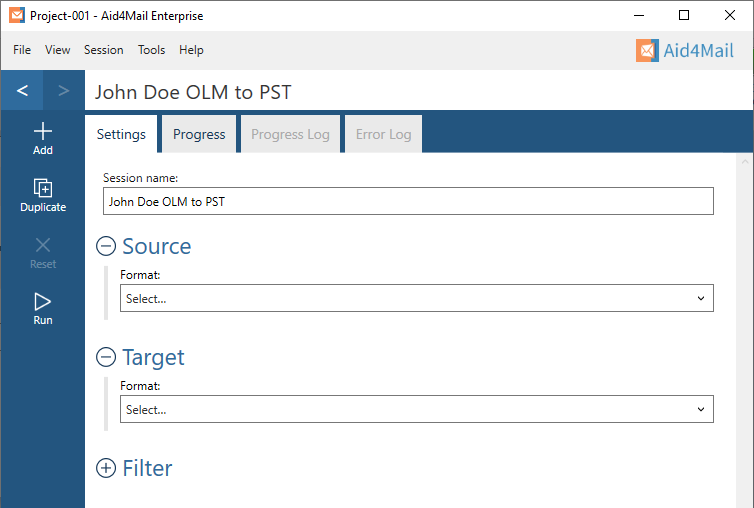
- En Aid4Mail, seleccione la pestaña Configuración.
- Actualice el nombre de la sesión para que describa la tarea que está realizando. En este ejemplo, convertiremos el archivo OLM de John Doe en un archivo PST , por lo que hemos introducido John Doe OLM a PST como nombre de sesión.
- Debajo del nombre de la sesión hay tres secciones: Fuente, Destino y Filtro. Cada una de ellas puede mostrarse u ocultarse seleccionando el símbolo +/- situado junto al encabezamiento de la sección. Este tutorial requiere que se muestren todas.
Paso 2: Establecer un archivo OLM como fuente
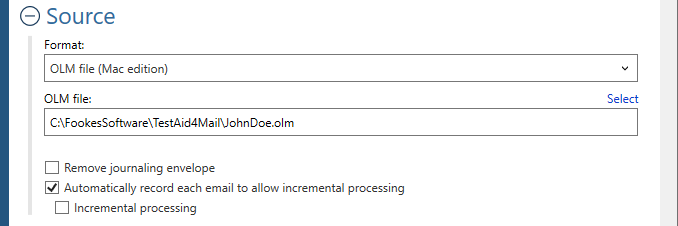
- En la lista Formato, seleccione OLM file.
- Establezca la ubicación de su archivoOLM , escribiéndolo directamente en el campo o utilizando el botón Seleccionar para explorar su sistema de archivos.
- Elija si desea Eliminar el sobre de registro si sus archivos de correo electrónico están registrados.
Paso 3: Establece un archivo PST como destino

- En la lista Formato, seleccione PST file.
- Elija si desea Procesar utilizando Outlook. Esto significa utilizar el motor interno de Outlook (MAPI) para crear el archivo PST (no afecta a la lectura del correo de origen). Utilizar el motor de Outlook es más rápido, pero requiere que Outlook esté instalado en el mismo ordenador que Aid4Mail. Si no tiene Outlook instalado, mantenga esta opción desactivada.
- Especifique dónde quiere guardar su archivoPST . Puede escribir directamente en el campo o utilizar el botón Seleccionar para explorar su sistema de archivos. También puede establecer una Contraseña para proteger el archivo.
- Opcionalmente, establezca una carpeta Ubicación en el archivo PST donde se guardará el correo convertido. En nuestro ejemplo, hemos establecido una carpeta llamada Correo convertido. Esta carpeta aún no existe, pero Aid4Mail la creará.
- Seleccione una opción para la Estructura de carpetas del correo exportado. Normalmente querrá mantenerla igual que la original, así que elija Igual que la estructura de carpetas de origen.
- Decida si desea limitar el tamaño del archivo PST . En nuestro ejemplo, lo hemos establecido en 50 GB, que es el tamaño máximo de archivo permitido por Outlook por defecto. Una vez que el archivo haya alcanzado su límite, los correos subsiguientes rebosarán en un segundo archivo PST . Y una vez que ese esté lleno, entonces a un tercero, y así sucesivamente.
Paso 4: Establezca su filtro (opcional)
- En Filtrado de carpetas, elija Selección de carpetas. La estructura interna de carpetas de su archivo OLM aparecerá en el cuadro siguiente.
- Seleccione las carpetas que desea procesar en Aid4Mail . Las demás se omitirán.
Paso 5: Ejecute la conversión de OLM a PST
Seleccione el botón Ejecutar o Sesión > Ejecutar en el menú. Aid4Mail convertirá su archivo OLM en PST. Se abrirá automáticamente la pestaña Progreso para que pueda supervisar lo que está sucediendo. Una vez finalizado, encontrará informes completos en el registro de progreso y, si procede, en el registro de errores.
Paso 6: Abrir el archivo PST en Outlook
Para ello, seleccione Archivo > Abrir > Archivo de datos de Outlook en el menú principal de Outlook (las versiones anteriores de Outlook pueden utilizar nombres de menú diferentes).
¡Ya está!
Esperamos que este tutorial le haya resultado útil.
Si buscas más información, consulta primero la guía del usuario deAid4Mail 5 y los artículos de nuestra base de conocimientos.
Si aún tiene preguntas, no dude en ponerse en contacto con nuestro galardonado servicio de asistencia.
Si desea adquirir una licencia de Aid4Mail , visite la tienda en línea.
O si desea probar Aid4Mail antes de comprarlo, descargue una versión de prueba gratuita y realice sus propias pruebas de conversión de archivos de datos de Outlook. Queremos que confíe plenamente en Aid4Mail.